
Bildschirm [Justage Tonwertkurve]
Die Funktion für die Tonwertkurven-Justage von Color Centro verwendet den Bildschirm [Justage Tonwertkurve].
Zum Aufrufen des Bildschirms [Justage Tonwertkurve] klicken Sie im Launcher-Bildschirm auf  (Tonwertkurven-Justage). Zum Schließen dieses Bildschirms wählen Sie [Schließen] im Menü [Datei].
(Tonwertkurven-Justage). Zum Schließen dieses Bildschirms wählen Sie [Schließen] im Menü [Datei].
Der Bildschirm [Justage Tonwertkurve] ist folgendermaßen aufgebaut;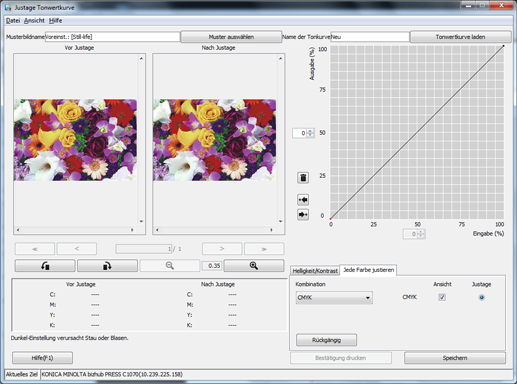
Aufbau des Bildschirms
Name | Beschreibung |
|---|---|
[Musterbildname] | Zeigt den Namen des Musterbilds an, das mit [Muster auswählen] ausgewählt wurde. Bei allen nachfolgenden Programmstarts wird der Name des zuvor ausgewählten Musterbilds angezeigt. |
[Muster auswählen] | Damit können Sie ein Musterbild im Bildschirm [Musterbild] auswählen. |
[Name der Tonkurve] | Zeigt den Namen der Tonwertkurve an, die mit [Tonwertkurve laden] gelesen wurde. |
[Tonwertkurve laden] | Damit können Sie im Bildschirm [Tonwertkurvenverwaltung] eine Tonwertkurve auswählen, die gelesen werden soll. Sie können auch Aktivitäten für die Tonwertkurvenverwaltung durchführen. |
[Vor Justage] | Zeigt das Bild vor der Anpassung der Tonwertkurve an. |
[Nach Justage] | Zeigt das Bild nach der Anpassung der Tonwertkurve an. Jede durchgeführte Justage wird sofort im Bildschirm angezeigt. |
[<<], [<], [>], [>>] | Wenn mehrere Bilder im gehaltenen Auftrag des Bildcontrollers, der unter [Musterbild] ausgewählt wurde, enthalten sind, klicken Sie auf die entsprechende Schaltfläche zur Anzeige des ersten Bilds, des vorherigen Bilds, des nächsten Bilds und des letzten Bilds. Diese Funktion ist nur verfügbar, wenn [Job halten] im Bildschirm [Musterbild] unter "Muster auswählen" ausgewählt ist. |
Dreht das Bild um 90 Grad entgegen dem Uhrzeigersinn. | |
Dreht das Bild um 90 Grad im Uhrzeigersinn. | |
Zeigt das Bild in reduzierter Größe an. Sie können die Bildgröße verkleinern, bis das gesamte Bild angezeigt wird. | |
Zoom | Zeigt den Zoomfaktor für die Anzeige des Bilds an. |
Zeigt ein vergrößertes Bild an. Der Vergrößerungsfaktor kann aus vier Schritten ausgewählt werden: x2, x4, x8 und x16. | |
(Anzeigebereich für CMYK-Werte) | Zeigt die CMYK-Werte an der Cursor-Position an, wenn der Mauszeiger im Bildschirm "Vor Justage" oder "Nach Justage" positioniert ist. |
(Kurvenanzeigebereich) | Zeigt die Einstellungen auf den Registern [Helligkeit/Kontrast] und [Jede Farbe justieren] an. Wenn das Register [Jede Farbe justieren] ausgewählt wird, kann die Tonwertkurve angepasst werden, indem ein Punkt in die Kurve eingefügt und dann verschoben wird. |
(Feld auf der senkrechten Achse) | Zeigt die Ausgabedichte (%) des ausgewählten Punkts im Kurvenanzeigebereich an. Sie können den Wert für die Verschiebung des ausgewählten Punkts angeben. |
Löscht den derzeit ausgewählten Punkt (aktiver Punkt). | |
Wählt den Justage-Punkt, der einen Punkt vor dem aktiven Punkt liegt. | |
Wählt den Justage-Punkt, der einen Punkt nach dem aktiven Punkt liegt. | |
(Feld auf der waagerechten Achse) | Zeigt die Eingabedichte (%) des ausgewählten Punkts im Kurvenanzeigebereich an. Sie können den Wert für die Verschiebung des ausgewählten Punkts angeben. |
Register [Helligkeit/Kontrast] | Zeigt den Bildschirm für die Anpassung von Helligkeit und Kontrast an. Ausführliche Informationen finden Sie unter Register "Helligkeit/Kontrast". |
Register [Helligkeit/Kontrast] - [Rückgängig] | Löscht die Einstellungen im Register [Helligkeit/Kontrast] und im Register [Jede Farbe justieren] und stellt die zuletzt gespeicherten Einstellungen wieder her. |
Register [Jede Farbe justieren] | Zeigt den Bildschirm für die Anpassung aller Farben an. Ausführliche Informationen finden Sie unter Anpassen der Tonwertkurven (Jede Farbe). |
Register [Jede Farbe justieren] - [Rückgängig] | Löscht die Einstellungen im Register [Helligkeit/Kontrast] und im Register [Jede Farbe justieren] und stellt die zuletzt gespeicherten Einstellungen wieder her. |
[Seiten-Tonwertkurve verwerfen] | Löscht die Seiten-Tonwertkurve. Diese Funktion ist wirksam, wenn Sie eine Seite anpassen, auf die eine Tonwertkurve angewandt wurde. Auch wenn in einem Auftrag eine Seite vorhanden ist, auf die eine Tonwertkurve angewandt wurde, ist diese nicht wirksam, wenn eine Seite ohne angewandte Tonwertkurve geöffnet wird. |
[Bestätigung drucken] | Übernimmt die Einstellung und führt den Druckvorgang aus, um das Ergebnis der Justage zu überprüfen. Diese Funktion ist nur verfügbar, wenn [Job halten] im Bildschirm [Musterbild] unter [Muster auswählen] ausgewählt ist. |
[Speichern] | Speichert das Ergebnis der Justage. Diese Schaltfläche und diese Funktion sind nur dann verfügbar, wenn [Voreinst.] im Bildschirm [Musterbild] ausgewählt ist. |
[Übernehmen] | Wendet die angepassten Tonwertkurven auf den Auftrag an. Diese Schaltfläche wird angezeigt und diese Funktion ist nur verfügbar, wenn [Job halten] im Bildschirm [Musterbild] angezeigt wird. |
[Hilfe] | Zeigt die Hilfe für diesen Bildschirm an. |
Bildschirmmenü
Im Bildschirm [Justage Tonwertkurve] stehen die folgenden Menüelemente zur Verfügung:
Menü | Menüelemente | Beschreibung |
|---|---|---|
[Datei] | [Neue Tonwertkurve] | Erstellt eine neue Tonwertkurve. |
[Tonwertkurvenverwaltung] | Damit können Sie im Bildschirm [Tonwertkurvenverwaltung] eine Tonwertkurve auswählen, die gelesen werden soll. Sie können auch Aktivitäten für die Tonwertkurvenverwaltung durchführen. | |
[Muster auswählen] | Damit können Sie ein Musterbild im Bildschirm [Musterbild] auswählen. | |
[Bestätigung drucken] | Übernimmt die Einstellung und führt den Druckvorgang aus, um das Ergebnis der Justage zu überprüfen. Diese Funktion ist nur verfügbar, wenn [Job halten] im Bildschirm [Musterbild] unter [Muster auswählen] ausgewählt ist. | |
[Tonwertkurve speichern] | Speichert das Ergebnis der Justage. | |
[Übernehmen] | Wendet die angepassten Tonwertkurven auf den Auftrag an. Diese Funktion ist nur verfügbar, wenn [Job halten] im Bildschirm [Musterbild] unter "Muster auswählen" ausgewählt ist. | |
[Schließen] | Schließt diesen Bildschirm und beendet diese Funktion. | |
[Ansicht] | [Vorherige Seite] | Diese Option steht zur Verfügung, wenn mehrere Bilder im Auftrag des Bildcontrollers enthalten sind, der im Bildschirm [Musterbild] ausgewählt ist. Zeigt das Bild der vorherigen Seite an. |
[Nächste Seite] | Diese Option steht zur Verfügung, wenn mehrere Bilder im Auftrag des Bildcontrollers enthalten sind, der im Bildschirm [Musterbild] ausgewählt ist. Zeigt das Bild der nächsten Seite an. | |
[Erste Seite] | Diese Option steht zur Verfügung, wenn mehrere Bilder im Auftrag des Bildcontrollers enthalten sind, der im Bildschirm [Musterbild] ausgewählt ist. Zeigt das Bild der ersten Seite an. | |
[Letzte Seite] | Diese Option steht zur Verfügung, wenn mehrere Bilder im Auftrag des Bildcontrollers enthalten sind, der im Bildschirm [Musterbild] ausgewählt ist. Zeigt das Bild der letzten Seite an. | |
[Bilddreh. (gegen den Uhrzeigersinn)] | Dreht das Bild um 90 Grad entgegen dem Uhrzeigersinn. | |
[Bilddreh. (im Uhrzeigersinn)] | Dreht das Bild um 90 Grad im Uhrzeigersinn. | |
[Vergrößern] | Zeigt ein vergrößertes Bild an. Der Vergrößerungsfaktor kann aus vier Schritten ausgewählt werden: x2, x4, x8 und x16. | |
[Verkleinern] | Zeigt das Bild in reduzierter Größe an. Sie können die Bildgröße verkleinern, bis das gesamte Bild angezeigt wird. | |
[Nur vor Justage anzeigen] | Zeigt nur die Bilder von [Vor Justage] an. | |
[Nur nach Justage anzeigen] | Zeigt nur die Bilder von [Nach Justage] an. | |
[Vor und nach Justage anzeigen] | Zeigt die Bilder von [Vor Justage] und von [Nach Justage] an. | |
[Keine Warnmeldung] | Diese Einstellung gilt nur, wenn der Bildschirm über Job Centro gestartet wird. Die Warnmeldung wird angezeigt, wenn Sie einen Auftrag mit Color Centro öffnen, der Tonwerteinstellungen besitzt, die zwischen den einzelnen Objekten abweichen. (Durch die Verwendung eines Plugin-Treibers oder eines ähnlichen Tools können Sie eine Tonwertkurve für jedes Objekt im Auftrag festlegen.) Eine Änderung der Tonwertkurve wirkt sich auf das gesamte Bild und nicht nur auf das Objekt aus. Verwenden Sie diese Funktion nur, wenn Sie gute Kenntnisse im Hinblick auf diese Thematik besitzen. | |
[Hilfe] | [Hilfe] | Zeigt die Hilfe für diesen Bildschirm an. |
[Versionsinformationen] | Zeigt die Version von Color Centro an. |